Otázka
Problém: Jak opravit poškozené položky registru ve Windows 10?
Ahoj. Myslím, že s mými položkami registru jsou nějaké vážné problémy. Můj bezpečnostní nástroj ukazuje v registru Windows mnoho poškozených, ale žádný z nich není správně opraven samotným programem, takže nevím, co bych měl sám dělat. Můžete mi pomoci opravit poškozené položky registru na mém počítači se systémem Windows 10?
Vyřešená odpověď
Poškozené položky registru v registru systému Windows mohou způsobit obtížné restartování systému nebo způsobit neočekávaná vypnutí. Poškozený registr vede k problémům s procesy a systémovými ovladači.
[1] Uživatelé[2] hlásit problémy s registrem, protože dochází k různým poruchám, které jim mohou bránit v normálním používání zařízení.Zastavené procesy nebo poškozené programy mohou být důsledkem poškozených položek registru v systému Windows 10, takže byste měli hledat nekonzistentní stav registru. Bohužel se nedoporučuje opravovat registr sami nebo k tomu používat stinné programy.[3]
Při pokusu o opravu poškozených položek registru ve Windows 10 sami můžete poškodit počítač. Úprava takových důležitých částí zařízení může vést k dalším problémům s výkonem. Měli byste uvést konkrétní důvody a příčiny chyb registru.
Mezi běžnější příčiny poškozených položek registru patří duplicitní klíče, nepoužívané hodnoty, položky, které zbyly po odinstalování některých programů z počítače. Některé z chyb registru naznačují vážné problémy s registrem Windows, takže váš počítač nefunguje správně kvůli vážným problémům.
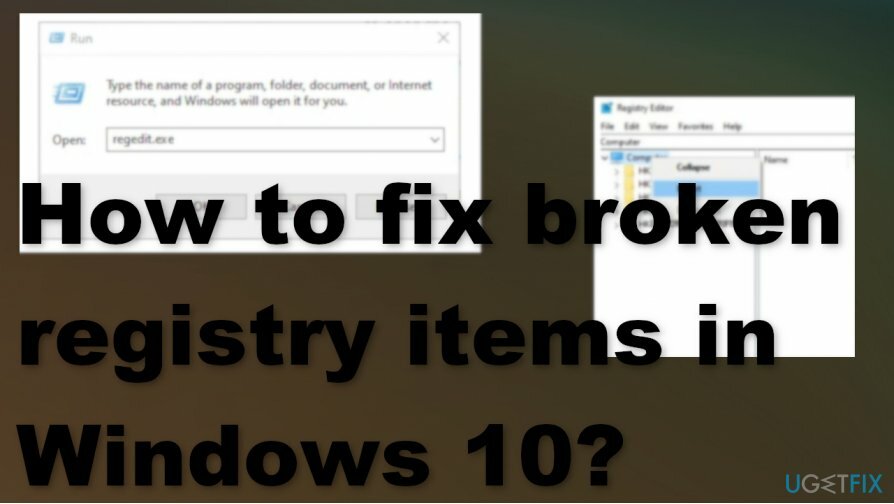
Jak opravit poškozené položky registru ve Windows
Chcete-li obnovit špičkový výkon počítače, musíte si zakoupit licencovanou verzi Reimage Reimage opravný software.
Poškozené položky registru systému Windows mohou způsobit neočekávané vypnutí, další poškození registru, programu nebo dokonce selhání operačního systému. Pokud tyto problémy s registrem souvisí také s vadným hardwarem nebo problémy s diskem, možná budete potřebovat seriózní pomoc od nástrojů pro opravu počítače.
Chcete-li tedy opravit poškozené položky registru ve Windows, musíte se buď spolehnout na nástroje, jako je ReimagePračka Mac X9 a spusťte kontrolu, abyste našli a opravili poškozené nebo změněné soubory, položky registru a další programové soubory. Ruční oprava registrů není úkolem každodenních uživatelů, proto se spolehněte na nástroje a automatická řešení, níže uvedené metody. Neupravujte registr, pokud nejste technicky zdatní.
Zálohujte si registr
Chcete-li obnovit špičkový výkon počítače, musíte si zakoupit licencovanou verzi Reimage Reimage opravný software.
Měli byste vědět, že existuje mnoho důvodů zálohujte své soubory, ale měli byste zálohovat registr, abyste předešli problémům s výkonem.
- Klikněte na Start tlačítko a vyberte Běh.
- V Spustit box, zadejte regedit a klikněte OK ke spuštění příkazu.
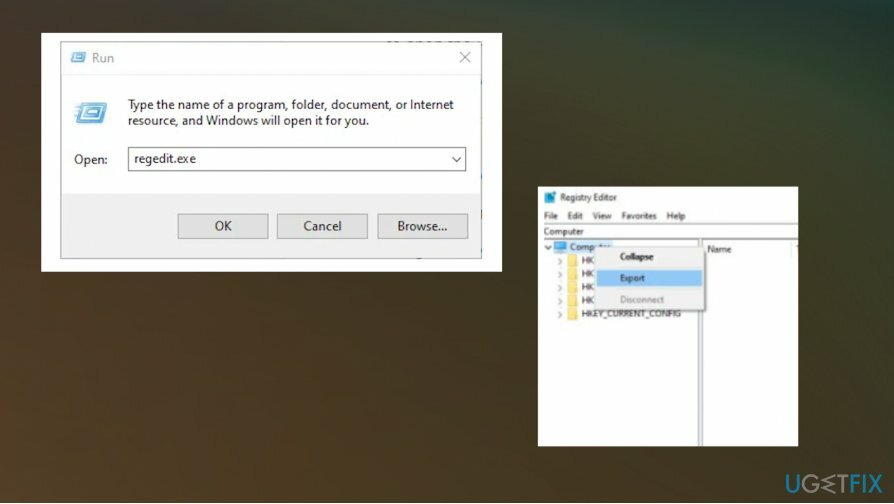
- Pak klikněte pravým tlačítkem myši na Počítač vlevo a vyberte si Vývozní.
- Pojmenujte záložní soubor a uložte jej na samostatný disk nebo cloudové úložiště.
Obnovením registru opravíte poškozené položky registru systému Windows
Chcete-li obnovit špičkový výkon počítače, musíte si zakoupit licencovanou verzi Reimage Reimage opravný software.
- Otevřeno Editor registru znovu.
- Klikněte na Nabídka Soubor a z rozevírací seznam vyber Import knoflík.
- Odtud přejděte k záložnímu souboru a otevřete jej.
Resetujte systém a opravte poškozené položky registru
Chcete-li obnovit špičkový výkon počítače, musíte si zakoupit licencovanou verzi Reimage Reimage opravný software.
- Otevři Panel nastavení a pak najít Aktualizace a zabezpečení.
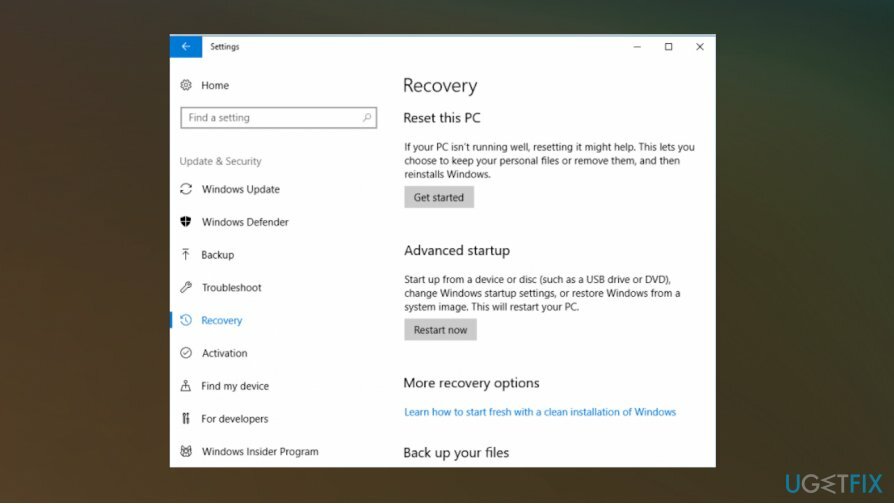
- Lokalizovat Zotavení.
- Klikněte Začít.
- Vyberte možnost Ponechat soubory nebo ne a pokračujte.
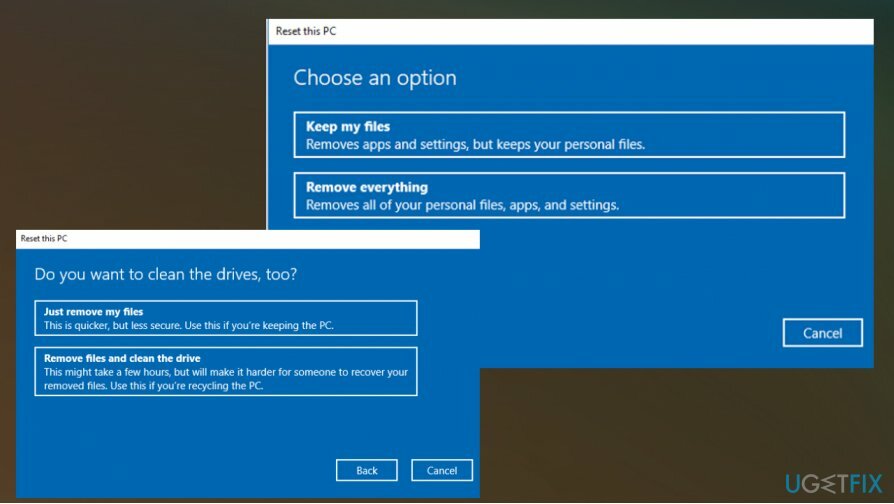
- Vyberte si z možností čištění řidiče.
-
Resetujte PC.
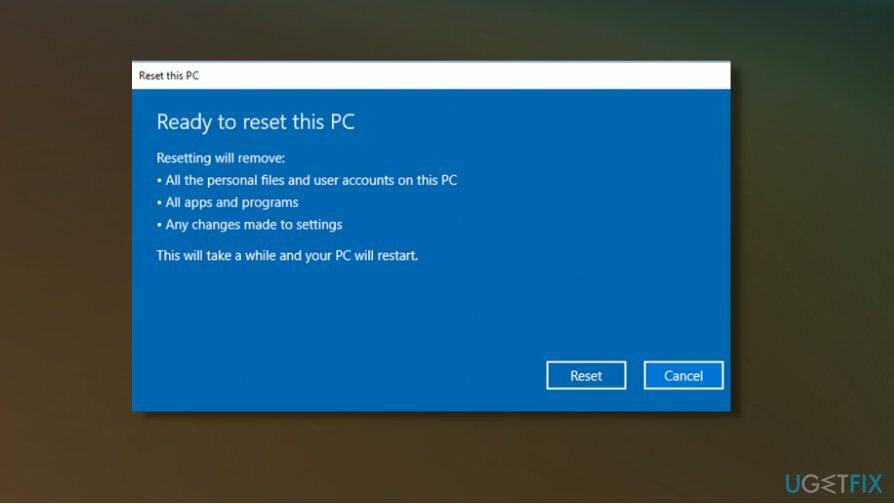
Spusťte SFC a opravte poškozené položky registru ve Windows 10
Chcete-li obnovit špičkový výkon počítače, musíte si zakoupit licencovanou verzi Reimage Reimage opravný software.
- Běh Příkazový řádekt jako správce.
- Typ sfc /scannow a klikněte na Enter.
- Nechte proces běžet a řiďte se návrhy, pokud se nějaké objeví na obrazovce.
- Opravte chyby a restartujte PC.
Optimalizujte svůj systém a zefektivněte jeho fungování
Optimalizujte svůj systém hned teď! Pokud nechcete počítač kontrolovat ručně a snažíte se najít problémy, které jej zpomalují, můžete použít optimalizační software uvedený níže. Všechna tato řešení byla testována týmem ugetfix.com, aby bylo jisté, že pomáhají zlepšovat systém. Chcete-li optimalizovat počítač jediným kliknutím, vyberte jeden z těchto nástrojů:
Nabídka
Udělej to teď!
Staženípočítačový optimalizátorŠtěstí
Záruka
Udělej to teď!
Staženípočítačový optimalizátorŠtěstí
Záruka
Pokud nejste s Reimage spokojeni a myslíte si, že nedokázal vylepšit váš počítač, neváhejte nás kontaktovat! Sdělte nám prosím všechny podrobnosti týkající se vašeho problému.
Tento patentovaný proces opravy využívá databázi 25 milionů součástí, které mohou nahradit jakýkoli poškozený nebo chybějící soubor v počítači uživatele.
Chcete-li opravit poškozený systém, musíte si zakoupit licencovanou verzi Reimage nástroj pro odstranění malwaru.

VPN je zásadní, pokud jde o to soukromí uživatele. Online sledovače, jako jsou soubory cookie, mohou používat nejen platformy sociálních médií a jiné webové stránky, ale také váš poskytovatel internetových služeb a vláda. I když použijete nejbezpečnější nastavení prostřednictvím webového prohlížeče, stále můžete být sledováni prostřednictvím aplikací připojených k internetu. Kromě toho prohlížeče zaměřené na soukromí, jako je Tor, nejsou optimální volbou kvůli snížené rychlosti připojení. Nejlepším řešením pro vaše maximální soukromí je Soukromý přístup k internetu – být anonymní a zabezpečený online.
Software pro obnovu dat je jednou z možností, která by vám mohla pomoci obnovit své soubory. Jakmile soubor smažete, nezmizí ve vzduchu – zůstane ve vašem systému, dokud na něj nebudou zapsána žádná nová data. Data Recovery Pro je software pro obnovu, který hledá pracovní kopie smazaných souborů na vašem pevném disku. Pomocí tohoto nástroje můžete zabránit ztrátě cenných dokumentů, školních prací, osobních obrázků a dalších důležitých souborů.